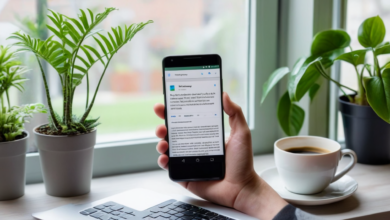Android Telefonda Ekran Görüntüsü Alma

Android telefonlarda ekran görüntüsü almak, çoğu kullanıcı için oldukça önemli bir beceridir. Peki, neden ekran görüntüsü alıyoruz? Belki bir arkadaşınıza ilginç bir sohbeti göstermek, belki de oyun oynarken kaydetmek istediğiniz bir başarıyı paylaşmak istiyorsunuz. Her durumda, ekran görüntüsü almak, dijital yaşamımızın vazgeçilmez bir parçası haline geldi. Ancak, bu işlem her cihazda aynı şekilde gerçekleşmiyor. İşte burada devreye giriyor!
Bu makalede, Android telefonlarda ekran görüntüsü almanın farklı yöntemlerini keşfedeceğiz. Hangi yöntemlerin en etkili olduğunu ve hangi cihazlarda kullanılabileceğini öğreneceksiniz. Bazen, bir tuş kombinasyonu yeterli olurken, bazen de özel uygulamalar kullanmak gerekebilir. Bu nedenle, herkesin kolayca uygulayabileceği yöntemleri paylaşacağız.
Android cihazların çeşitliliği, ekran görüntüsü alma yöntemlerini de etkiliyor. Örneğin, bazı telefonlarda güç ve ses kısma tuşlarına aynı anda basarak ekran görüntüsü alabilirsiniz. Diğerlerinde ise, ekranın üst kısmındaki bildirim çubuğunu aşağı çekip ekran görüntüsü simgesine tıklamak yeterli olabilir. Bu yöntemlerin her biri, farklı kullanıcılar için farklı avantajlar sunuyor. Bu yüzden, hangi yöntemin sizin için en uygun olduğunu bulmak oldukça önemli.
Sonuç olarak, Android telefonlarda ekran görüntüsü almak oldukça basit bir işlem olabilir, ancak doğru yöntemi bilmek bu süreci daha da kolaylaştırır. Şimdi, birlikte bu yöntemlere daha detaylı bir şekilde göz atalım!
Ekran Görüntüsü Alma Yöntemleri
Android telefonlarda ekran görüntüsü alma işlemi, kullanıcıların anlık görüntüler yakalamasına olanak tanır. Bu, özellikle sosyal medya paylaşımları, belgelerin kaydedilmesi veya önemli bilgilerin hızlı bir şekilde paylaşılması için oldukça faydalıdır. Peki, bu işlemi nasıl yapabilirsiniz? İşte, Android cihazlarda ekran görüntüsü almanın birkaç etkili yöntemi:
Öncelikle, çoğu Android cihazda ekran görüntüsü almak için güç düğmesi ve sesi kısma düğmesi aynı anda basılı tutulur. Bu yöntem, hemen hemen tüm modern Android cihazlarda çalışır. Ancak, bazı eski modellerde farklı kombinasyonlar gerekebilir. Örneğin, bazı cihazlarda güç düğmesi ve ana ekran düğmesi birlikte kullanılabilir. Her cihazın kullanım kılavuzunda bu bilgiler yer alır, bu yüzden cihazınıza özel yöntemleri kontrol etmenizde fayda var.
Ayrıca, bazı Android cihazlarda hızlı ayarlar menüsü üzerinden de ekran görüntüsü alma seçeneği bulunmaktadır. Bu, kullanıcıların ekran görüntüsü almak için daha hızlı bir yol sunar. Hızlı ayarlar menüsünü açarak, ekran görüntüsü simgesine dokunarak anlık görüntü alabilirsiniz. Bu yöntem, özellikle sık sık ekran görüntüsü alıyorsanız zaman kazandırır.
Son olarak, özel uygulamalar kullanarak da ekran görüntüsü alabilirsiniz. Bu uygulamalar genellikle ek özellikler sunar, örneğin ekran görüntülerini düzenleme veya paylaşma gibi. Bu tür uygulamaların en popülerleri arasında Screenshot Easy ve AZ Screen Recorder bulunmaktadır. Bu uygulamaları Google Play Store’dan kolayca bulabilir ve kurabilirsiniz.
Özetle, Android telefonlarda ekran görüntüsü alma yöntemleri oldukça çeşitlidir. Hangi yöntemin sizin için en uygun olduğunu deneyerek bulabilirsiniz. Unutmayın, ekran görüntüsü almak, önemli anları yakalamanın en pratik yoludur!

Android Cihazlarda Ekran Görüntüsü Alma
Her Android cihazda ekran görüntüsü alma işlemi biraz farklılık gösterebilir. Ancak, genel olarak, bu işlem oldukça basit ve hızlıdır. Örneğin, çoğu Android telefon için ekran görüntüsü almak için güç ve sesi kısma tuşlarına aynı anda basmanız yeterlidir. Bu yöntem, hemen hemen her Android cihazda işe yarar. Hangi modeli kullandığınız önemli değil; bu basit kombinasyon genellikle işe yarar.
Özellikle Samsung, Huawei ve Google Pixel gibi popüler markalarda ekran görüntüsü alma işlemi oldukça benzerlik gösterir. Ancak, bazı cihazlarda farklılıklar olabileceğinden, aşağıda birkaç popüler model için adım adım talimatlar sunuyoruz:
| Model | Ekran Görüntüsü Alma Yöntemi |
|---|---|
| Samsung Galaxy | Güç + Sesi Kısma tuşlarına aynı anda basın. |
| Huawei | Güç + Sesi Kısma tuşlarına aynı anda basın. |
| Google Pixel | Güç + Sesi Kısma tuşlarına aynı anda basın. |
Ayrıca, bazı cihazlar ekran görüntüsü alma işlemini daha da kolaylaştırmak için özel özellikler sunmaktadır. Örneğin, Samsung cihazlarda “Ekran Kaydı” özelliği sayesinde ekran görüntüsü alırken ekranda olan her şeyi kaydedebilirsiniz. Bu özellik, özellikle oyun oynarken veya önemli bir bilgiyi paylaşırken oldukça kullanışlıdır.
Unutmayın ki, ekran görüntüsü aldıktan sonra bu görüntüleri galerinize kaydedilir. Buradan dilediğiniz gibi paylaşabilir veya düzenleyebilirsiniz. Yani, ekran görüntüsü almak sadece bir tuş kombinasyonu değil, aynı zamanda dijital hayatınızı daha da kolaylaştıran bir araçtır!
Uygulamalar ile Ekran Görüntüsü Alma
Günümüzde, ekran görüntüsü almak için sadece fiziksel tuş kombinasyonlarına bağlı kalmak zorunda değilsiniz. Android cihazlarda ekran görüntüsü almak için kullanabileceğiniz birçok özel uygulama mevcut. Bu uygulamalar, sadece ekran görüntüsü almakla kalmaz, aynı zamanda çeşitli ek özellikler sunarak deneyiminizi zenginleştirir. Peki, bu uygulamalar neler ve nasıl kullanılır?
Öncelikle, bazı popüler ekran görüntüsü alma uygulamalarını inceleyelim:
- Screenshot Easy: Kullanımı son derece basit olan bu uygulama, ekran görüntüsü almanın yanı sıra, ekran görüntülerini düzenleme ve paylaşma imkanı da sunar.
- AZ Screen Recorder: Bu uygulama sadece ekran görüntüsü almakla kalmaz, aynı zamanda ekran kaydı yapmanıza da olanak tanır. Özellikle oyun oynarken ya da uygulama tanıtırken oldukça kullanışlıdır.
- Screen Master: Ekran görüntülerini hızlı bir şekilde almak ve düzenlemek için harika bir seçenektir. Ayrıca, ekran görüntülerine not ekleyebilir ve onları bulut depolama alanınıza kaydedebilirsiniz.
Bu uygulamaların çoğu, kullanıcı dostu arayüzleri sayesinde herkesin kolayca kullanabileceği şekilde tasarlanmıştır. Örneğin, Screenshot Easy uygulamasında, ekran görüntüsü almak için sadece bir düğmeye tıklamanız yeterlidir. Ayrıca, ekran görüntüsünü almak için belirli bir alanı seçme imkanı da sunar. Bu özellik, sadece istediğiniz kısmı yakalamak için idealdir.
Uygulamaların sunduğu ek özellikler sayesinde, ekran görüntülerinizi daha da kişiselleştirebilirsiniz. Örneğin, ekran görüntülerine metin ekleyebilir, oklar çizebilir veya önemli kısımları vurgulayabilirsiniz. Bu, özellikle sosyal medya paylaşımlarınızda dikkat çekici hale gelmenizi sağlar.
Sonuç olarak, özel uygulamalar kullanarak ekran görüntüsü almak, hem pratik hem de eğlenceli bir deneyim sunar. Hangi uygulamanın sizin için en uygun olduğunu denemek için birkaçını yükleyerek başlayabilirsiniz!
SSS (Sıkça Sorulan Sorular)
- Ekran görüntüsü almak neden önemlidir?
Ekran görüntüsü almak, önemli bilgileri kaydetmenin ve paylaşmanın hızlı bir yoludur. Özellikle sosyal medya paylaşımları, hata raporları veya önemli anları belgelerken oldukça faydalıdır.
- Android cihazımda ekran görüntüsü almak için hangi tuş kombinasyonlarını kullanmalıyım?
Çoğu Android cihazda, ekran görüntüsü almak için genellikle Güç (Power) ve Ses Kısma (Volume Down) tuşlarına aynı anda basmanız yeterlidir. Ancak, bazı modellerde bu kombinasyon farklılık gösterebilir.
- Uygulama kullanarak ekran görüntüsü almanın avantajları nelerdir?
Özel uygulamalar, ekran görüntüsü almanın yanı sıra, düzenleme araçları, paylaşım seçenekleri ve ek özellikler sunar. Bu sayede, aldığınız ekran görüntülerini daha profesyonel bir şekilde düzenleyebilir ve paylaşabilirsiniz.
- Ekran görüntüsü alırken dikkat etmem gereken bir şey var mı?
Evet, ekran görüntüsü alırken gizlilik ve telif haklarına dikkat etmelisiniz. Başkalarının özel bilgilerini izinsiz paylaşmak, yasal sorunlara yol açabilir.